

作者:Gina Barrow, 最近更新:January 24, 2022
iPhone 存儲空間永遠無法比您第一次購買手機時隨附的默認存儲空間進行進一步升級。 這就是為什麼必須在購買時考慮您需要的實際設備存儲空間。
即使你 購買更多存儲空間 iPhone,它不會擴展您設備的物理存儲。 Apple 提供 5GB 的免費 iCloud 存儲空間來存儲照片、文檔、視頻、音樂等。
但是,如果您需要手機存儲,因為您 iPhone 空間不足,您可能需要刪除 iPhone 上較舊且不太重要的內容。 應用程序、照片、大型視頻、垃圾文件等是消耗手機存儲空間的常見罪魁禍首。
您可以通過將重要數據傳輸到其他設備(如計算機、閃存驅動器和其他雲服務)來管理您的空間。
在本文中,我們將詳細了解如何快速方便地回收手機存儲空間。
第 1 部分。如何在 iPhone 上購買更多 iCloud 存儲第 2 部分。 如何在 iPhone 上獲得更多存儲空間第 3 部分。 如何在 iPhone 上傳輸數據以節省更多空間部分4。 概要
讓我們從購買更多開始 iCloud的 先存儲。 由於您無法增加設備的物理存儲空間,因此您可以使用 iCloud 進行升級以保存重要數據。
查看下表了解完整的 iCloud 存儲和定價。
|
5GB |
購買 iPhone 後免費 |
|
GB 50 |
$ 0.99 /月 |
|
200GB |
$ 2.99 /月 |
|
2TB |
$ 9.99 /月 |
普通用戶已經可以享受 50GB 的 iCloud 計劃,而如果您是活躍的 iPhone 用戶並且需要更多空間,則可以選擇 200GB 或更多。
如果您已啟用 家庭共享 在 iPhone 上,您還可以共享剛剛升級的 iCloud 存儲。
要在 iPhone 上購買更多存儲空間,請遵循以下指南:
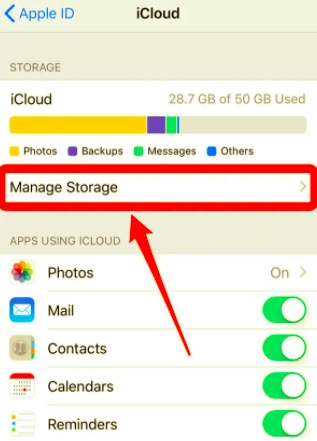
您將立即被收取費用並自動續訂 每個月 或直到您取消訂閱。 如果您想通過選擇比您當前擁有的更低的計劃來降級您的計劃,請執行相同的過程。
除了在 iPhone 上購買更多存儲空間外,您還可以使用 Mac 電腦升級您的 iCloud 存儲空間計劃。 就是這樣:
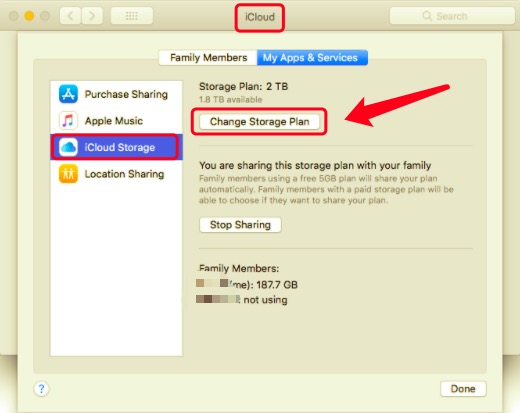
最快的方式 在 iPhone 上回收更多存儲空間 就是做一次徹底的清理。 您需要使用專業工具來確保您的 iPhone 沒有可能佔用您設備空間的隱藏數據和不需要的文件。
FoneDog iPhone 清潔劑 是一款全面而強大的軟件,提供多種清理選項。 它消除了您的思考和決定部分,您只需單擊即可擦除 iPhone 上不再重要的數據。
FoneDog iPhone Cleaner 提供以下功能:
無需學習如何在 iPhone 上購買更多存儲空間,您只需在 iPhone 上釋放一些存儲空間即可。 您可以使用 FoneDog iPhone Cleaner 輕鬆完成:
按照屏幕上的說明,在您的計算機上下載並安裝 FoneDog iPhone Cleaner。 安裝後,啟動程序並通過輸入您的電子郵件地址和密碼註冊一個帳戶。
接下來,用 USB 數據線連接你的 iPhone 並等待一段時間被識別。 一旦檢測到,您將看到設備的詳細信息,包括存儲狀態
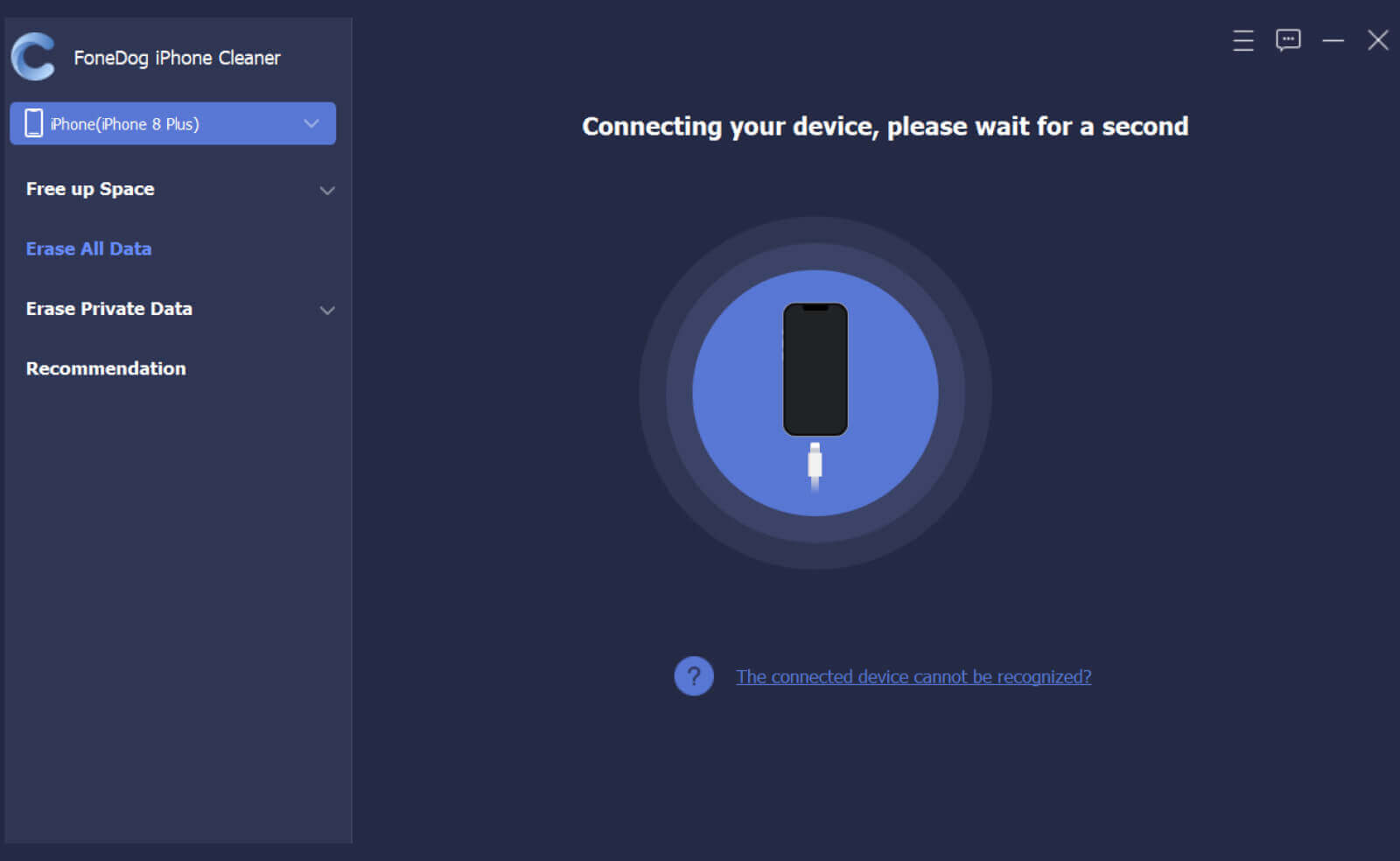
通過查看您當前的存儲狀態,您現在可以決定釋放設備上的空間。 你可以做一個 快速掃描 讓軟件在您的設備中快速運行並刪除不需要的數據。
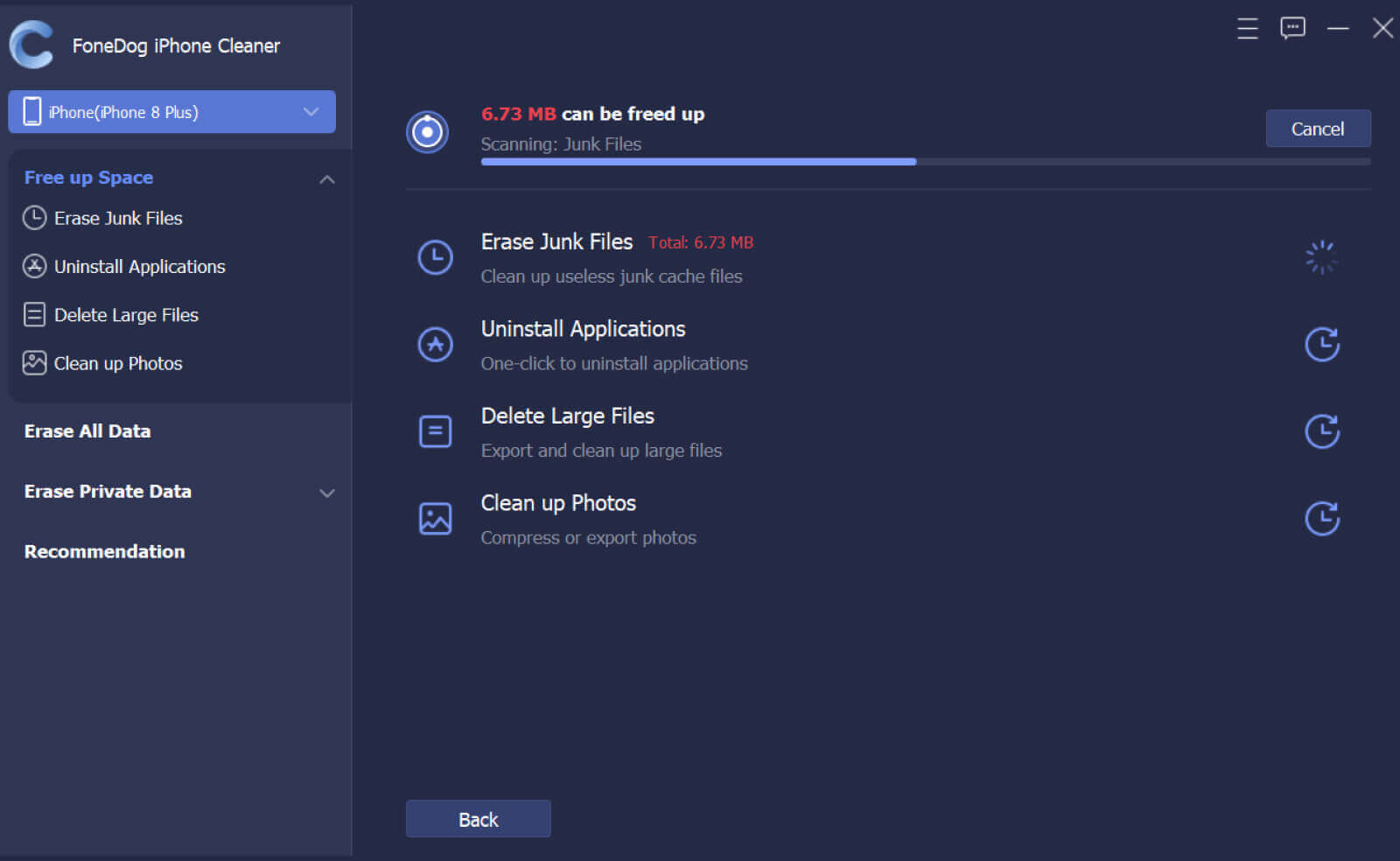
點擊 釋放空間 左側的菜單以全面清理您的 iPhone。 通過使用此功能,您將擺脫緩存項目、冗餘數據、舊文件等等。
在此菜單下,您將找到選項,擦除垃圾文件,刪除大文件,清理照片和卸載應用程序
勾選要刪除的每個項目的框,然後單擊 抹去 按鈕。 對您選擇的每個清理選項執行相同的操作。
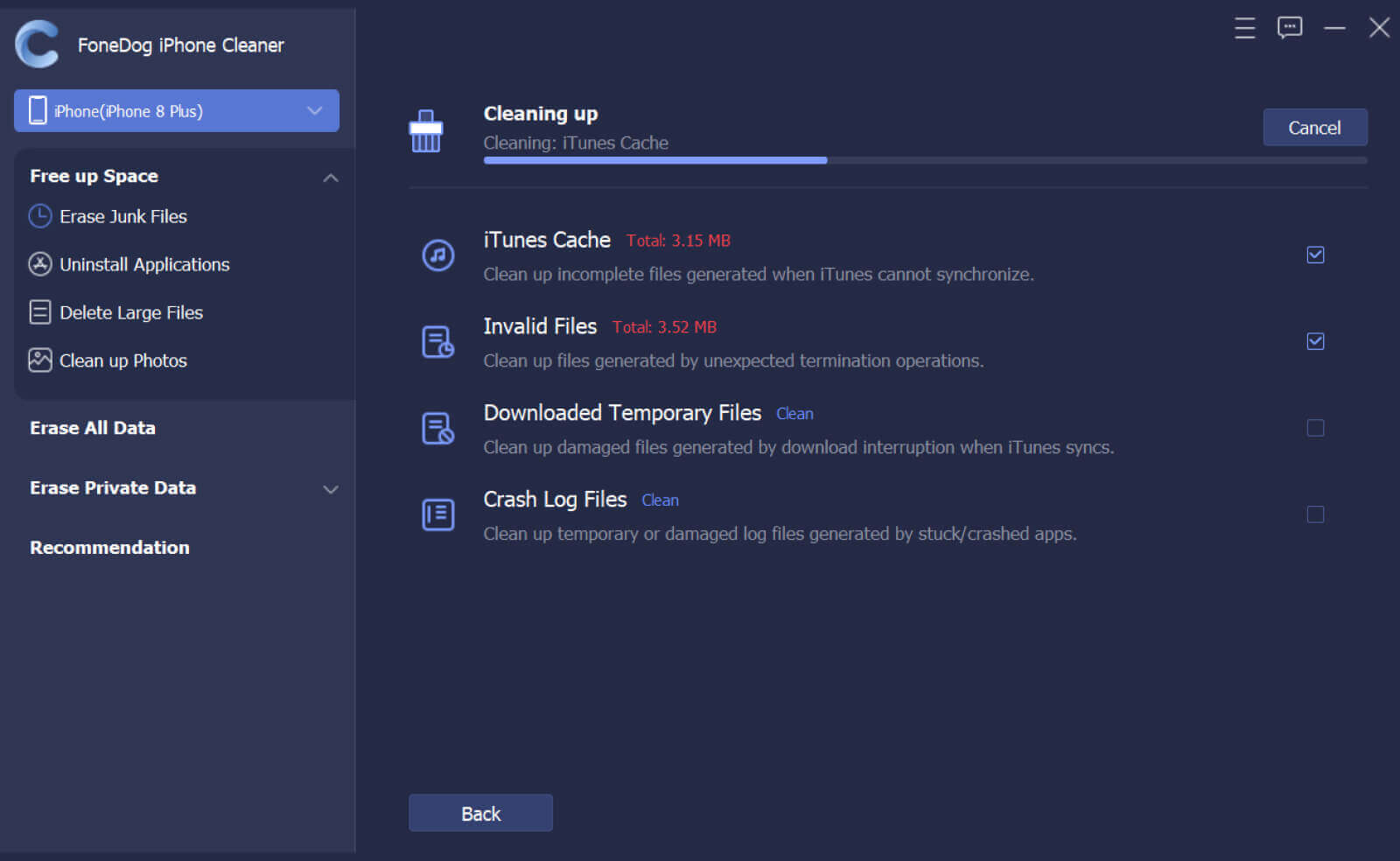
除了在 iPhone 上購買更多存儲空間外,在 iPhone 上重新獲得存儲空間的另一個選擇是將文件傳輸到另一個平台或設備。 您可以在有或沒有計算機的情況下傳輸數據。
在開始遷移數據之前,您需要有一個 iPhone 版 Flash Drive Stick。 這種閃存驅動器無需計算機即可輕鬆直接地連接到您的 iPhone。
這種閃存盤有自己的數據傳輸應用程序,您可以將其安裝在 iPhone 上以建立連接。
除了使用傳統的 USB 到計算機的傳輸方式外,您還可以使用第三方傳輸軟件來幫助您從 iPhone 遷移所有文件以釋放空間。
您可以使用的最推薦的軟件之一是 FoneDog電話轉移. 它使您可以跨 iOS 設備甚至跨平台無縫移動文件。
人們也讀iPhone 存儲問題:如何解決“存儲空間不足”錯誤為什麼我的 iPhone 沒有存儲空間? – 快速修復
如何 在 iPhone 上購買更多存儲空間? 您可以找到無數的選項來提升和優化您的設備。
首先,您可以清除設備中所有隱藏和不需要的數據,以回收您的存儲空間。 這是最理想的方法,因為您無法對設備存儲進行物理升級。 FoneDog iPhone 清潔劑 是您需要執行全面清理時使用的最佳軟件。
您可以做的下一件事是升級您的 iCloud 計劃以更好地利用它並移動您的其他數據。 最後,您可以將文件傳輸到另一個平台以釋放 iPhone 上的一些空間。
無論您使用什麼選項,這一切都歸結為您希望如何讓您的 iPhone 保持運行並處於完美狀態。
發表評論
留言
熱門文章
/
有趣無聊
/
簡單難
謝謝! 這是您的選擇:
Excellent
評分: 4.7 / 5 (基於 80 個評論)